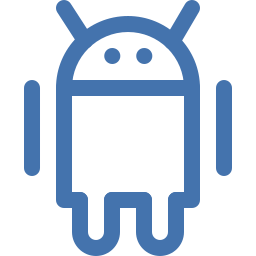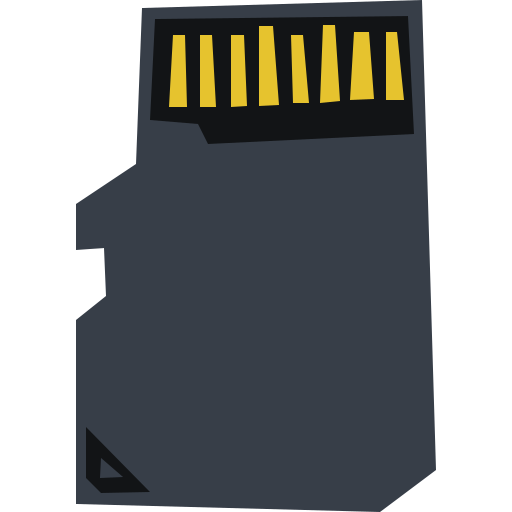Как добавить виджеты на Huawei P20 Lite?
Иногда было бы очень полезно быстро найти прогноз погоды, часы, вашу электронную почту, цену на фондовом рынке … на вашем Huawei P20 Lite. С учетом этого на Android-смартфоне есть виджеты. Виджеты будут миниатюрами, которые дадут вам возможность легко получить доступ к данным. Они также сделают возможным визуальное отображение некоторой информации, такой как, например, прогноз погоды, часы, цена на фондовом рынке, отображение новых писем, посещаемость вашего веб-сайта … Прежде всего, вот что такое виджет, которым можно добавить его на домашнюю страницу вашего Huawei P20 Lite. Затем мы опишем, как добавить виджет погоды и виджет времени. Наконец, у вас будет способ удалить виджет, который вам больше не нужен.
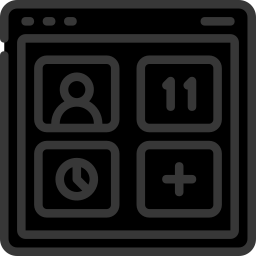
Что такое виджет?
Виджет будет чем-то вроде миниатюры или мини-программы. Виджеты будут вставками, размещенными на главном экране смартфона Android. Эти виджеты будут предоставлять интерактивные данные или информацию (прогноз погоды, часы, посещаемость сайта с помощью Google Analytics и т. Д.). Виджеты – это ярлыки ваших приложений на вашем смартфоне Android.
КАК ДОБАВИТЬ ВИДЖЕТЫ НА Huawei P20 Lite?
Чтобы иметь возможность добавить виджет, вам нужно будет узнать, где расположены виджеты или даже меню виджетов. Тогда вам нужно будет знать, как добавить один по вашему выбору.
Программы для Windows, мобильные приложения, игры - ВСЁ БЕСПЛАТНО, в нашем закрытом телеграмм канале - Подписывайтесь:)
Где виджеты на Huawei P20 Lite и как их добавить?
На большинстве устройств есть предустановленные виджеты. К виджетам можно быстро получить доступ с главного экрана. Затем добавить виджет очень просто. Действительно, вам нужно будет следовать следующему руководству:
- Нажмите и удерживайте пустое место на главном экране
- Вы увидите значок виджетов.
- Есть несколько страниц виджетов, вам будет предложено перетащить страницы. Вы сможете установить виджеты для своей электронной почты (Gmail), ярлык для музыки (в частности, Spotify или Deezer),….
- Чтобы завершить установку виджета, вам нужно будет долго нажимать на настройки отображения, после чего перетащите виджет на домашнюю страницу.
- Вы также сможете изменить размер виджета: вам придется уменьшить или даже увеличить синюю рамку виджета. Нам нужно будет переместить синие точки, видимые на этом синем поле.
- Переместите этот виджет: чтобы иметь возможность перемещать виджет, просто нажмите и удерживайте его, дайте появиться рамке, а затем переместите эту рамку в желаемое место.
Как добавить виджет погоды на Huawei P20 Lite?
Как было замечено ранее, очень легко разместить виджет и, следовательно, виджет погоды на главном экране Huawei P20 Lite. Чтобы установить виджет погоды, необходимо выполнить следующие инструкции:
- Нажмите и удерживайте пустое место на главном экране
- Выберите виджеты
- Затем попробуйте найти место, где находится слово Погода.
- А затем выберите Погода
- Нажмите на свои предпочтения отображения
Вот несколько погодных приложений, в которых есть погодные виджеты:

Как добавить виджет времени на Huawei P20 Lite?
В другой статье мы подробно рассказали, как добавить виджет со временем на Huawei P20 Lite. Вы можете просмотреть это.
Как удалить виджеты на Huawei P20 Lite?
Удалить с домашнего экрана Huawei P20 Lite виджет, который вам больше не нужен, очень просто. Есть 2 техники:
- или вам придется долго нажимать на виджет, а затем нажимать «Удалить».
- или вы продолжаете нажимать на свой виджет, после чего перемещаете его на значок «Удалить». Отпустите палец, когда виджет станет красным

Если вы ищете другие решения для своего Huawei P20 Lite, мы приглашаем вас перейти на другие страницы категории: Huawei P20 Lite.
Программы для Windows, мобильные приложения, игры - ВСЁ БЕСПЛАТНО, в нашем закрытом телеграмм канале - Подписывайтесь:)